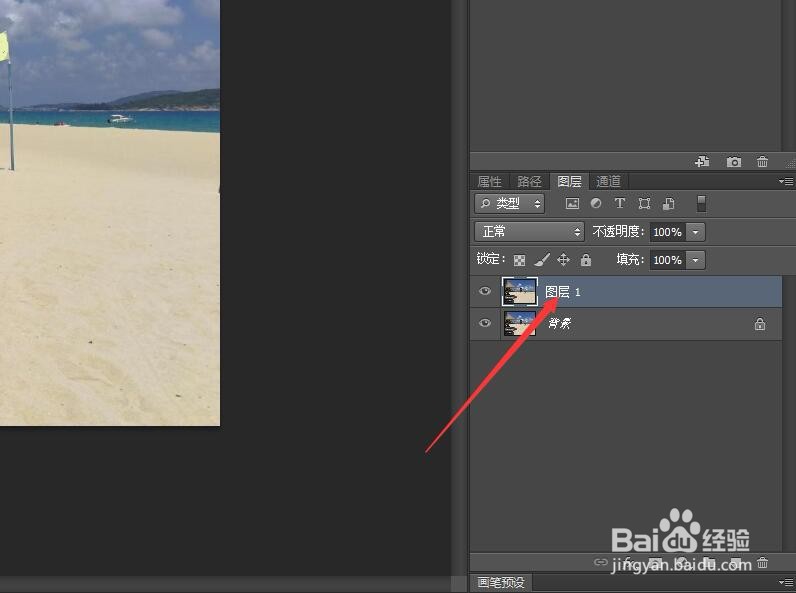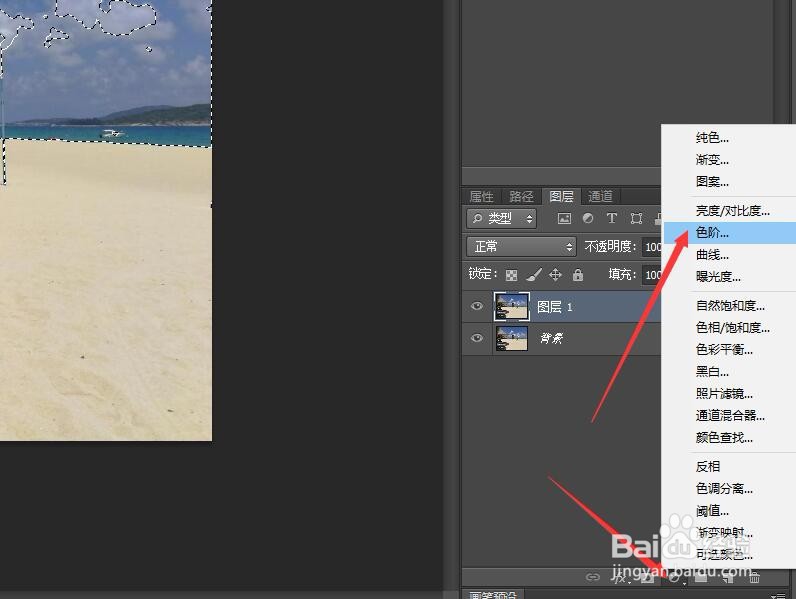Photoshop通过调色增加图像暖色调(一)
1、执行菜单栏中的【文件】,【打开】命令,打开图像文件——三亚亚龙湾海边美景.JPG。
2、按Ctrl+J组合键,创建一个‘背景’图层的副本——图层1。
3、在通道面板中选中RGB通道。
4、按住Ctrl键的同时,单击RGB通道,将其载入选区。按Ctrl+Shift+I将选区反选。
5、按Shift+F6组合键打开羽化对话框,设置羽化半径的数值为2像素。
6、在图层面板中单击面板底部的【创建新的填充或调整图层】按钮。在弹出的菜单中选择【色阶】命令。
7、在预设中选择RGB通道,设置参数值为(20,1.19,255)。后续请看‘Photoshop通过调色增加图像暖色调(二)’。
声明:本网站引用、摘录或转载内容仅供网站访问者交流或参考,不代表本站立场,如存在版权或非法内容,请联系站长删除,联系邮箱:site.kefu@qq.com。
阅读量:33
阅读量:27
阅读量:27
阅读量:96
阅读量:45